iPad を 2 台用意して、片方で DisplayLink (絶版) を起動し、もう一方で Splashtop XDisplay を起動したらどうなるのか試してみました。
結果は。。。

かたやDisplayLink、こなたSplashtop XDisplay
HAHAHA ::-D: 、同時に利用することができました。
テスト環境
- Windows7 64bit
- iPad 2 台
- iPad App 「DisplayLink*」「Splashtop XDisplay」
* 残念ながら DisplayLink はすでに App Store から削除されています (開発が終わってしまったということ)
詳細は下記の投稿をご覧下さい。
» iPadにDisplayLink(アプリ)をインストールしてWindowsのサブディスプレイとして使う
手順
といっても起動するだけですが(笑)
-
DisplayLink を起動する。先に Splashtop XDisplay を起動するとうまくいきませんでした。

-
次に Splashtop XDisplay を起動。

-
サブディスプレイが 2 台になりました ::-D:

Photoshopをひろげてみたの図
-
左右に振り分けることも可能です (Windows マシン上でディスプレイのポジションを設定する必要があります)
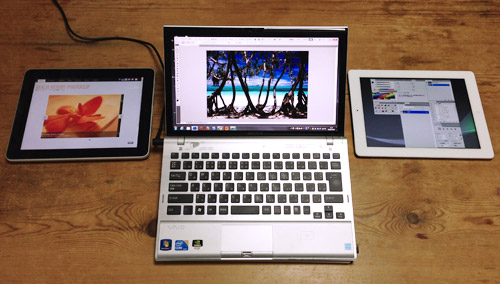
左にブラウザひらいて、右二枚はPhotoshopの図
やってみるもんですね 
じゃぁ、Splashtop XDisplay を iPad 2 台で起動したらどうなのよ
やってみました。

Splashtop XDisplayを2台で同時に起動
パッと見、使えそうではありますが、右の iPad にはこう表示されています。
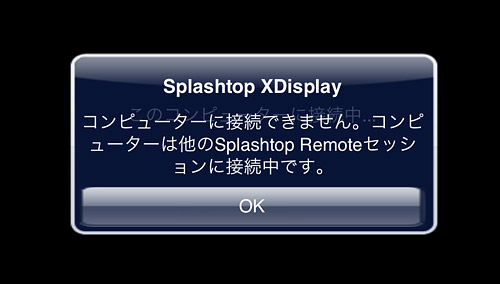
。。。ダメでしたね 
iPad 2 台と iPad アプリ「DisplayLink」と「Splashtop XDisplay」をお持ちの方、この週末ディスプレイ大臣になってみてはいかがでしょうか(笑)
iPad アプリ: Splashtop XDisplay
 Splashtop XDisplay - Splashtop Inc.
Splashtop XDisplay - Splashtop Inc.

無料 (10 分制限あり) ということでインストールしてみたところこちらはなかなか良さそう。DisplayLink よりも描画速度が速いです。DisplayLink の不満な点が「描画速度」だったのでポイント高し。マウスカーソルの動きも DisplayLink よりも若干スムーズです。
もうひとつ DisplayLink と Splashtop XDisplay の大きな違いは、Splashtop XDisplay のほうは iPad 上でタップ (PC でいうところのクリック) やキーボードが使えるところです。
あと、設定がちょっとだけ面倒かもしれません。私はたまたまこのアプリメーカーの「iPad で Windows を操作するアプリ (Splashtop 2 - Remote Desktop for iPhone & iPod - Splashtop Inc.)」をインストールしていて Windows 側にインストールするソフトが一緒ということもありあっという間に使えましたが。
設定手順を簡単に説明しますと、、、
- アプリ Splashtop XDisplay
 を iPad にインストール
を iPad にインストール -
Windows マシン側にインストールするソフト「Splashtop Streamer」を以下のオフィシャルサイトからダウンロード → インストール
» http://www.splashtop.com/streamer/downloadstart
(ダウンロードページ)» http://www.splashtop.com/streamer/downloadstart?platform=Windows
(ブラウザによって、すぐにダウンロードが始まる場合と「ダウンロードしますか」の問い合わせがポップアップする場合があります) - Splashtop Streamer を起動
- iPad アプリ Splashtop XDisplay を起動
- iPad が Windows マシンのサブディスプレイになります
。。。完全版 (制限解除) は 450 円。DisplayLink よりもいいかも。
それでは、楽しい週末を!




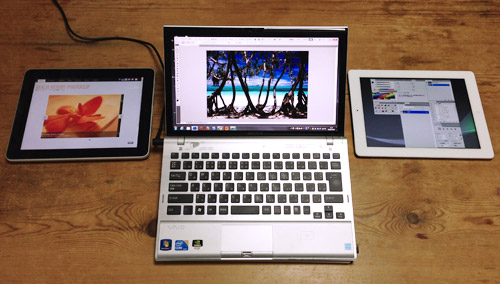
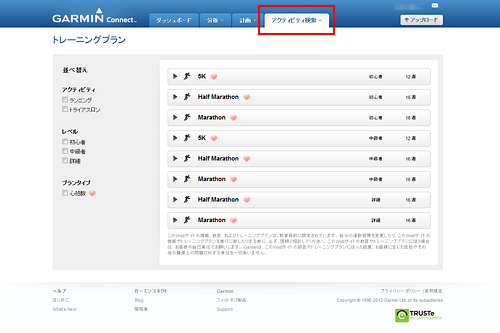

コメント